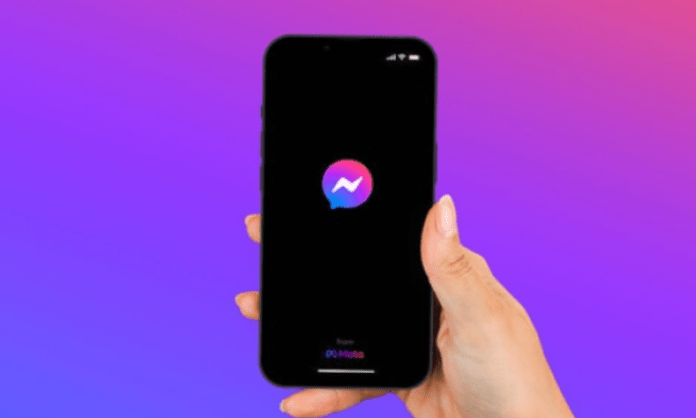Facebook est le réseau social le plus populaire au monde, avec plus de 2 milliards d’utilisateurs actifs par mois. Mais il peut aussi être source de stress, de distraction ou de problèmes de confidentialité. Si vous souhaitez faire une pause sur Facebook, mais rester en contact avec vos amis via l’application Messenger, sachez qu’il existe une solution simple et efficace : désactiver votre compte Facebook tout en conservant Messenger.
Quelle est la différence entre désactiver et supprimer son compte Facebook ?

Désactiver son compte Facebook signifie que votre profil devient invisible aux yeux des autres utilisateurs. Vos publications, vos commentaires, vos photos et vos vidéos sont temporairement masqués. Vous pouvez réactiver votre compte à tout moment en vous reconnectant avec votre adresse e-mail et votre mot de passe.
Si vous ne vous reconnectez pas pendant un certain temps, vous pouvez recevoir un message indiquant que votre session Facebook a expiré et vous invitant à vous identifier à nouveau. Supprimer son compte Facebook signifie que votre profil et toutes vos données sont définitivement effacés des serveurs de Facebook. Vous ne pouvez pas récupérer votre compte ni accéder aux services associés, comme Messenger ou Instagram. La suppression de votre compte peut prendre jusqu’à 90 jours.
Comment désactiver son compte Facebook en gardant Messenger ?
Pour désactiver votre compte Facebook tout en conservant Messenger, vous devez suivre ces étapes :
- Ouvrez le site Facebook et connectez-vous à votre compte.
- Allez dans Paramètres et confidentialité, puis cliquez sur Paramètres.
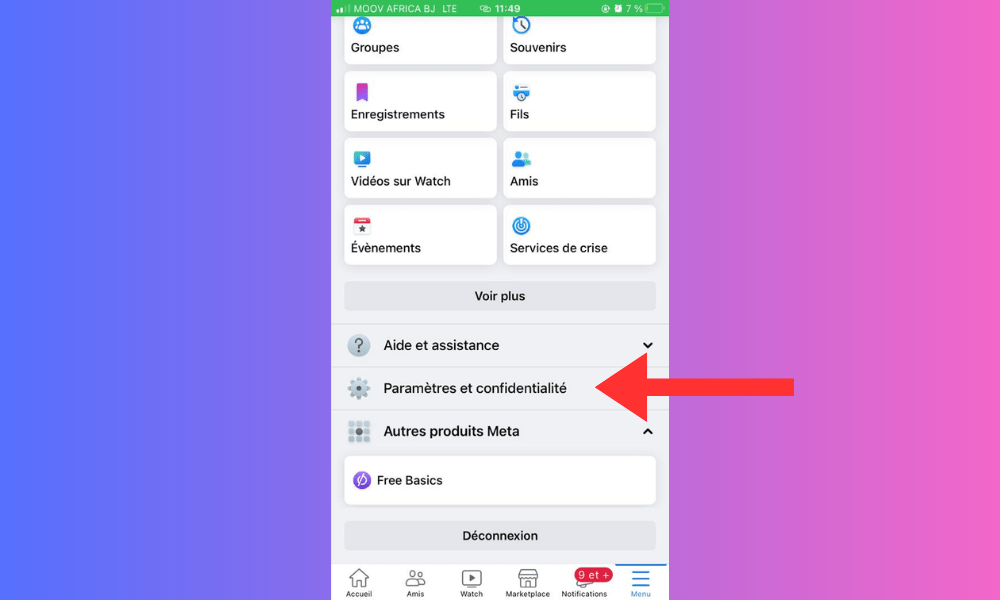
- Choisissez vos informations Facebook, puis cliquez sur Désactivation et suppression.
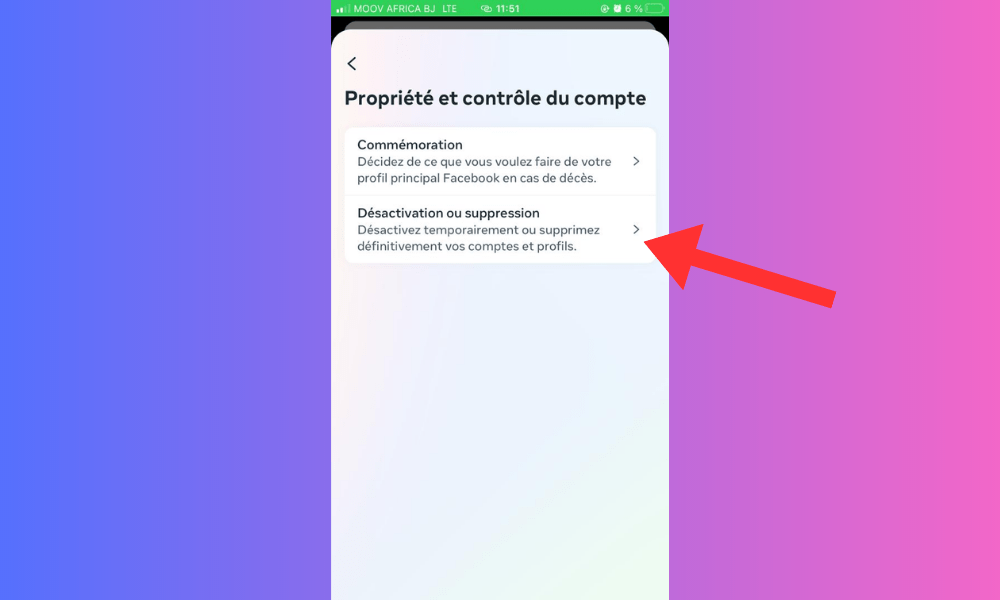
- Sélectionnez Désactiver le compte, puis cliquez sur Continuer vers la désactivation du compte.

- Entrez votre mot de passe, puis choisissez une raison pour laquelle vous souhaitez désactiver votre compte.
- Cliquez sur Désactiver.
Votre compte Facebook est désormais désactivé, mais vous pouvez continuer à utiliser Messenger pour envoyer et recevoir des messages avec vos contacts.
Comment réactiver son compte Facebook ?
Si vous changez d’avis et que vous souhaitez réactiver votre compte Facebook, il vous suffit de vous reconnecter avec votre adresse e-mail et votre mot de passe sur le site ou l’application Facebook. Votre profil et vos données seront restaurés comme avant.
Comment supprimer définitivement son compte Facebook et ses données ?
Si vous souhaitez supprimer définitivement votre compte Facebook et ses données, vous devez suivre ces étapes :
- Ouvrez le site Facebook et connectez-vous à votre compte.
- Allez dans Paramètres et confidentialité, puis cliquez sur Paramètres.
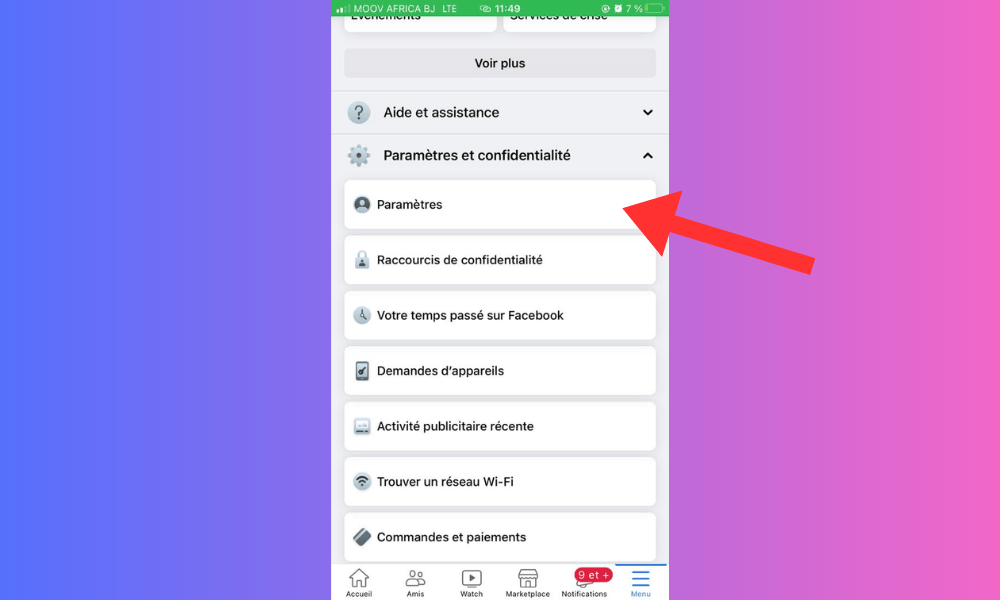
- Choisissez vos informations Facebook, puis cliquez sur Désactivation et suppression.
- Sélectionnez Supprimer le compte, puis cliquez sur Continuer vers la suppression du compte.
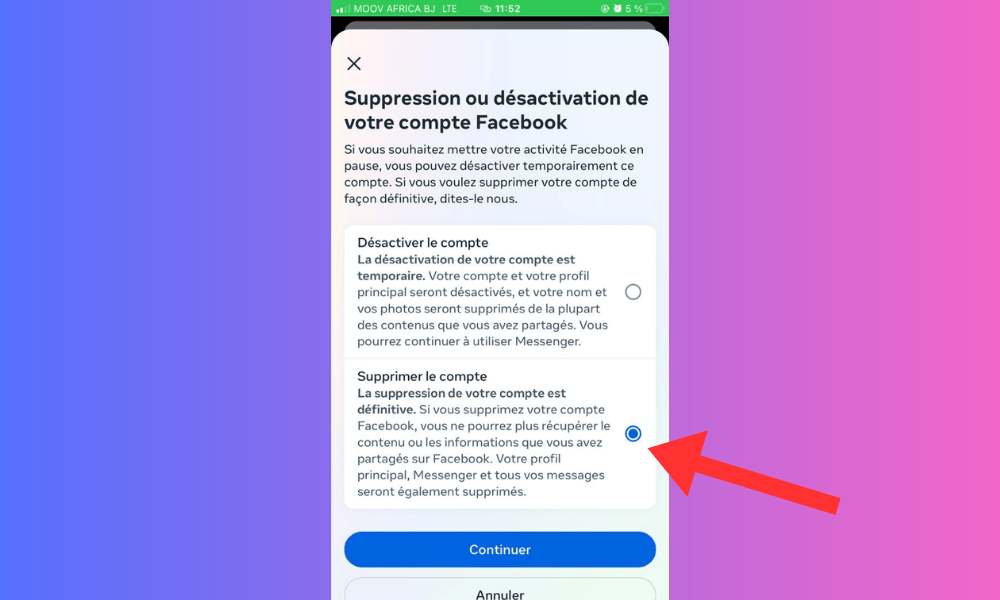
- Entrez votre mot de passe, puis cliquez sur Supprimer le compte.
Votre compte Facebook sera supprimé dans un délai de 90 jours. Pendant ce temps, vous ne pourrez pas accéder à Messenger ni aux autres services liés à Facebook.
FAQ
Puis-je utiliser Messenger sans avoir de compte Facebook ?
Oui, il est possible d’utiliser Messenger sans avoir de compte Facebook. Il vous suffit de télécharger l’application Messenger sur votre smartphone ou tablette, ou d’aller sur le site messenger.com sur votre ordinateur. Ensuite, vous devez entrer votre numéro de téléphone et créer un nom d’utilisateur pour commencer à utiliser Messenger. Si vous avez déjà un compte Facebook, vous pouvez activer l’option Facebook connexion automatique pour accéder à Messenger sans avoir à saisir votre mot de passe à chaque fois.
Comment se déconnecter de Messenger sur Android ?
Pour se déconnecter de Messenger sur Android, vous devez suivre ces étapes :
- Ouvrez l’application Messenger et appuyez sur votre photo de profil en haut à gauche.
- Faites défiler vers le bas et appuyez sur Déconnexion.
- Confirmez votre choix en appuyant sur Déconnexion.
Vous serez déconnecté de Messenger, mais vous pourrez vous reconnecter à tout moment avec votre adresse e-mail et votre mot de passe.
Comment supprimer tout mon contenu sur Facebook ?
Pour supprimer tout votre contenu sur Facebook, vous pouvez utiliser l’outil d’archivage ou de suppression de vos informations. Cet outil vous permet de télécharger une copie de vos données, puis de supprimer tout ou partie de votre contenu, comme vos publications, vos photos, vos vidéos, vos commentaires ou vos mentions J’aime. Pour utiliser cet outil, vous devez suivre ces étapes :
- Ouvrez le site Facebook et connectez-vous à votre compte.
- Allez dans Paramètres et confidentialité, puis cliquez sur Paramètres.
- Choisissez vos informations Facebook, puis cliquez sur Afficher à côté de Télécharger vos informations ou Supprimer vos informations.

- Sélectionnez les catégories de données que vous souhaitez télécharger ou supprimer, puis cliquez sur Créer un fichier ou Supprimer.
- Suivez les instructions à l’écran pour finaliser l’opération.
Comment bloquer ou débloquer quelqu’un sur Messenger ?
Pour bloquer ou débloquer quelqu’un sur Messenger, vous devez suivre ces étapes :
- Ouvrez l’application Messenger et appuyez sur la conversation avec la personne que vous souhaitez bloquer ou débloquer.
- Appuyez sur le nom de la personne en haut de l’écran, puis appuyez sur Bloquer ou Débloquer.
- Choisissez si vous souhaitez bloquer ou débloquer les messages ou les appels de la personne, puis appuyez sur Confirmer.
La personne bloquée ne pourra plus vous envoyer des messages ni vous appeler sur Messenger. La personne débloquée pourra à nouveau communiquer avec vous.
Comment changer son nom ou sa photo de profil sur Messenger ?
Pour changer son nom ou sa photo de profil sur Messenger, vous devez suivre ces étapes :
- Ouvrez l’application Messenger et appuyez sur votre photo de profil en haut à gauche.
- Appuyez sur votre nom ou votre photo actuelle pour les modifier.
- Entrez votre nouveau nom ou choisissez une nouvelle photo dans votre galerie ou votre appareil photo.
- Appuyez sur Enregistrer pour valider les changements.
Votre nom ou votre photo de profil seront mis à jour sur Messenger et sur Facebook si vous avez un compte lié.